- Ako zapnúť Bluetooth na prenosnom počítači
- Čo robiť, ak nie je zapnuté rozhranie Bluetooth
- Ako viete, že máte túto funkciu?
- Ako povoliť Bluetooth na klávesnici?
- Povoľte túto funkciu v systéme Windows
- Ak Bluetooth nefunguje ...
- Ako sa spojiť s inými modulmi gadget?
Napriek tomu, že prenosné zariadenia od spotrebiteľov z celého sveta sa stávajú stále viac a viac, nie všetci používatelia vedia, ako zapnúť rozhranie Bluetooth na prenosnom počítači, a či je zabudované do prenosného počítača všeobecne. Tento článok vysvetlí čitateľom, ako zistiť, či je v prenosnom počítači Bluetooth a ako ho aktivovať, ak z nejakého dôvodu nebude fungovať správne.
technológie bezdrôtový prenos Údaje s názvom „Bluetooth“ za posledných niekoľko rokov sú na vrchole slávy. Komunikátory, mobilné telefóny a smartfóny prevádzkujúce rôzne operačné systémy majú takmer vždy integrovaný modul Bluetooth vo svojom arzenáli. Preto nie je nič prekvapujúce, že s rozvojom prenosných technológií sa táto technológia stále viac vyskytuje v notebookoch a netbookoch. Ale niekedy sa ukáže, že to nie je také ľahké zapnúť. Pozrime sa na najbežnejšie problémy, ktorým čelia vlastníci týchto zariadení.
Najprv by ste sa mali uistiť, že je modul Bluetooth skutočne zabudovaný do zakúpeného notebooku. Koniec koncov, niekedy nedbanliví alebo nie veľmi poctiví predajcovia s dôverou tvrdia, že „ modrý zub „(Toto je spôsob, ako doslova preložiť názov tejto technológie z anglický jazyk ) v prenosný počítač vstavaný, ale v skutočnosti to jednoducho nie je v notebooku. Niekedy je to tiež kvôli skutočnosti, že výrobca zariadenia dodáva svoje výrobky so všetkým potrebným softvérom bez toho, aby vložil samotný modul. To sa deje s očakávaním, že v prípade potreby používateľ nainštaluje do prenosného počítača externý modul a bude ho môcť okamžite použiť bez nainštalovania ďalších ovládačov a programov.
Predtým, ako sa musíte uistiť, že je skutočne v zariadení. Zjednodušte si to - musíte sa na to pozrieť spodný panel laptop. Ak je zariadenie nainštalované v prenosnom počítači, spravidla v tejto oblasti výrobca nakreslí logo Bluetooth a potvrdí, že zariadenie má potrebný modul. Táto nálepka je potrebná na licencovanie vstavaného modulu a je takmer vždy zárukou jej prítomnosti v notebooku. Ak takáto nálepka chýba, musí spoločnosť Bluetooth na dokončenie práce získať vhodný externý adaptér.
Ak ste presvedčení, že zariadenie je v prenosnom počítači, prejdime k otázke, ako zapnúť rozhranie Bluetooth na prenosnom počítači. Vo väčšine prípadov sa to deje pomocou rovnakého kľúča, ktorý spúšťa modul Wi-Fi. Je to ľahké nájsť - na tomto tlačidle je anténa takmer vždy zobrazená. Tento kláves môže byť navyše umiestnený v rade funkčných klávesov („F1“, „F2“ atď., Pričom môže vykonávať ďalšie funkcie súčasným stlačením klávesu „Fn“) a môže byť zobrazený v samostatnom tlačidle na tele prenosného počítača.
Ale ako zapnúť Bluetooth na notebooku, ak sa po stlačení príslušného tlačidla nič nestane? Najprv musíte skontrolovať, či má modul všetko nainštalované ovládače , Ak nie sú na pevnom disku prenosného počítača, môžete skúsiť stiahnuť a nainštalovať všetko, čo potrebujete. softvér priamo z webovej stránky výrobcu. Nezabudnite, že v niektorých modeloch notebookov je možné rozhranie Bluetooth povoliť iba pomocou špeciálny program , Po inštalácii ju nájdete v podnose - malú ponuku v pravom dolnom rohu displeja (veľmi blízko hodín). Ale ako zapnúť Bluetooth v notebooku, ak tento program nie je nainštalované? Opäť navštívte oficiálnu webovú stránku výrobcu a stiahnite si do svojho laptopu všetok potrebný softvér.
Teraz, keď viete, ako zapnúť rozhranie Bluetooth na prenosnom počítači, je čas skúsiť sa k nemu pripojiť mobilný telefón alebo náhlavná súprava Bluetooth (môže fungovať v režime slúchadiel a mikrofónu) a skontrolovať výkon zariadenia.
Bluetooth je derivát bezdrôtovej siete používanej v rôznych digitálnych zariadeniach, zariadeniach na prenos a príjem informácií v blízkom dosahu.
Preskúmajte klávesnicu svojho notebooku. V mnohých modeloch je zabudovaná funkcia Bluetooth a výrobcovia umiestnili živé tlačidlo na paneli klávesnice. Môže byť na boku alebo na vrchu panela a môže mať tradičné označenie. Firemná ikona Bluetooth vyzerá ako hranaté písmeno „B“ s bočným začiarknutím a krúžila v ovále. Na aktiváciu funkcie Bluetooth stačí krátko stlačiť toto tlačidlo. Zároveň by sa malo rozsvietiť kontrolné svetlo. Súčasne sa v pravom dolnom rohu objaví na pracovnej ploche notebooku firemná ikona a zobrazí sa výstraha, ktorá zapína pripojenie Bluetooth.

Ak ste tlačidlo náhle nenašli (alebo nie je k dispozícii), môžete ho zapnúť pomocou ponuky softvéru vášho laptopu. Ak to chcete urobiť, otvorte ponuku „Štart“ a potom prejdite na „Ovládací panel / Správca zariadení“. Otvorte stĺpec Zariadenia Bluetooth. Potom dialógové okno povolí iba funkciu a produkciu potrebné nastavenia parametre pre ďalšiu výmenu údajov.
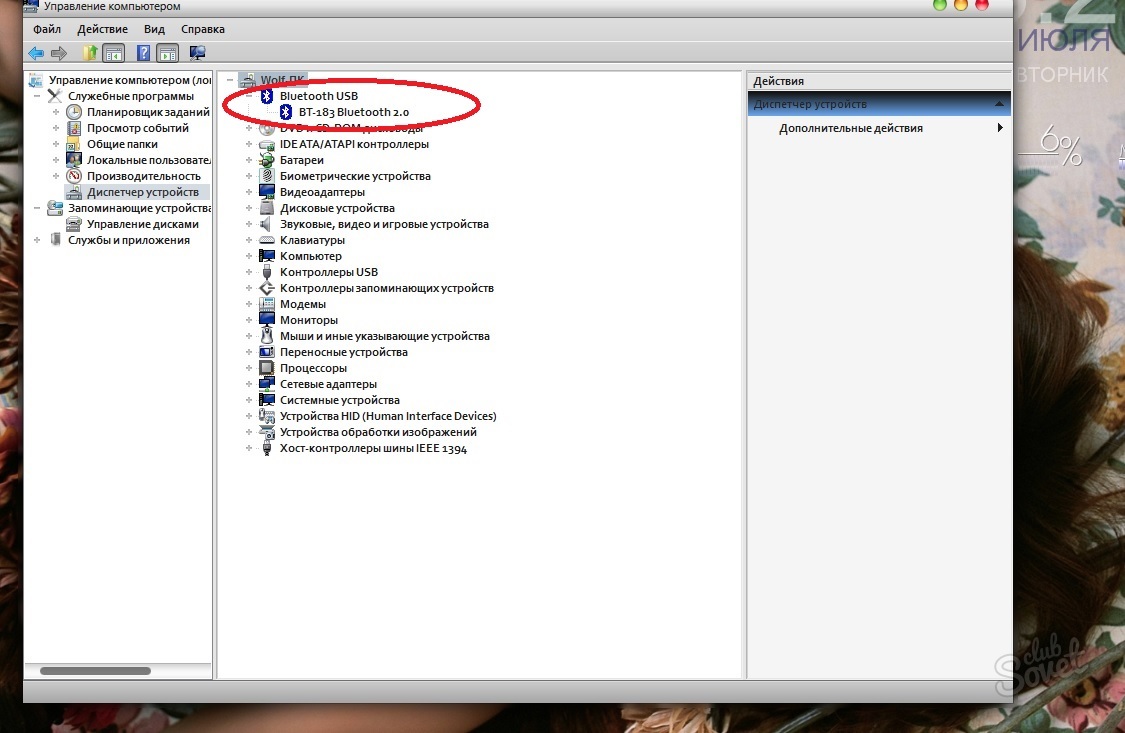
Vo väčšine prípadov vám manažéri v obchode, keď si kúpite notebook, povedia, že táto funkcia je v modeli prítomná. V skutočnosti však slová niekedy nesúhlasia s faktami a namiesto prenosného počítača Bluetooth existuje jednoduchý program zosilniť Signál Wi-Fi , Preto pozorne sledujte nálepky na puzdre pre laptop. Zvyčajne označujú prítomnosť Bluetooth.
Aj keď táto technológia nestojí a mnoho bezdrôtových typov dátových sietí sa dnes vymýšľa, Bluetooth je stále populárna a používatelia ju často používajú. Ak potrebujete preniesť akýkoľvek súbor, obrázok alebo dokument na iné zariadenie bez káblov a na internet, určite vám vyhovuje tento typ prenosu, keďže je ním vybavený akýkoľvek telefón, tablet alebo laptop. Ak nemáte adaptér Bluetooth, môžete si ho kúpiť v ktoromkoľvek železiarstve. Externý adaptér vyzerá ako jednotka Flash a ľahko sa prenáša. V tomto článku sa dozviete, ako zapnúť rozhranie Bluetooth na prenosnom počítači a čo robiť, ak sa nezapne.
Ako zapnúť Bluetooth na prenosnom počítači
Ak je váš laptop úplne tam Adaptér Bluetooth a jeho vodiči sú aktualizovaní, postup bude rýchly a nezaberie veľa času.
Ak chcete získať rýchly prístup, otvorte podnos pre laptop, kde sa nachádza väčšina ikon. Bluetooth je vždy rovnaká ikona, ktorú pozná každý - je to uhlové biele písmeno „B“ na modrom pozadí. Ak ho máte, ale svieti na červeno - bezdrôtová sieť zakázaná.
- Počkajte niekoľko sekúnd a adaptér sa zapne. Odteraz môžete na svojom notebooku používať Bluetooth.
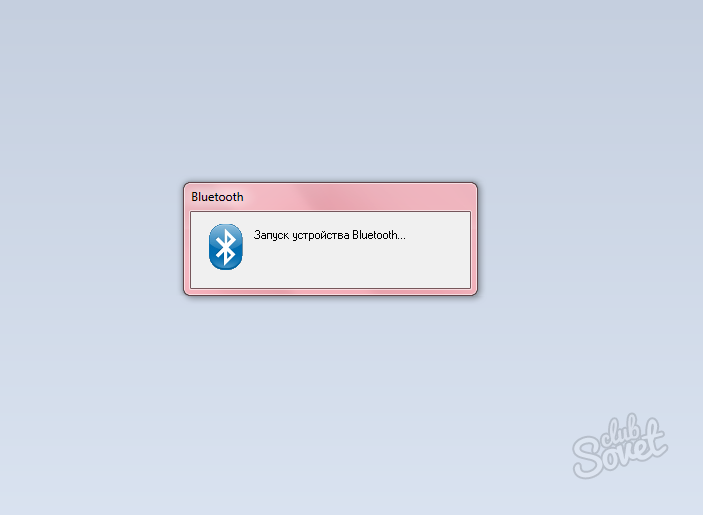
Čo robiť, ak nie je zapnuté rozhranie Bluetooth
Požadovanú ikonu Bluetooth však v zásobníku nenájdete alebo si nie ste istí, či je na vašom notebooku takáto funkcia. Postupujte podľa algoritmu uvedeného nižšie.
- Najprv zadajte administratívu účet , pretože všetky zmeny v systéme je možné vykonať iba z tohto systému.
- Kliknite na Štart v ľavom dolnom rohu a otvorte Ovládací panel.

- Zoradiť podľa kategórie a vyberte časť „Hardvér a zvuk“.
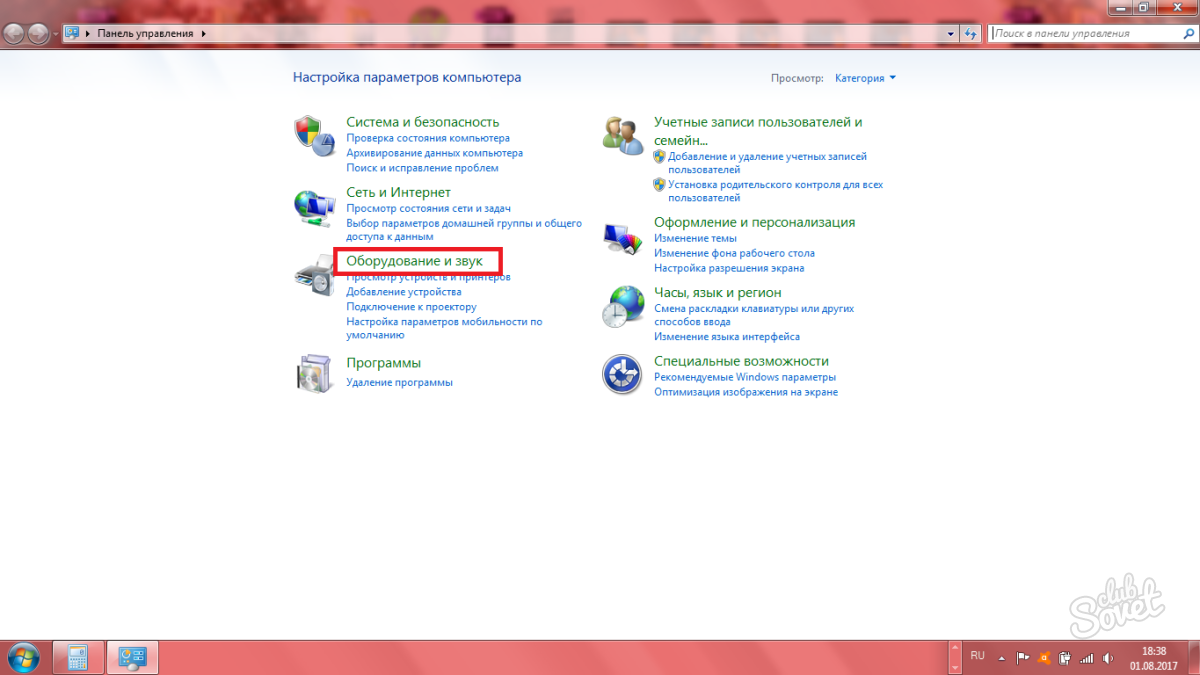
- Teraz kliknite na odkaz „Správca zariadení“ v časti „Zariadenia a tlačiarne“. Počkajte, kým sa pred vami otvorí nové okno dispečera.
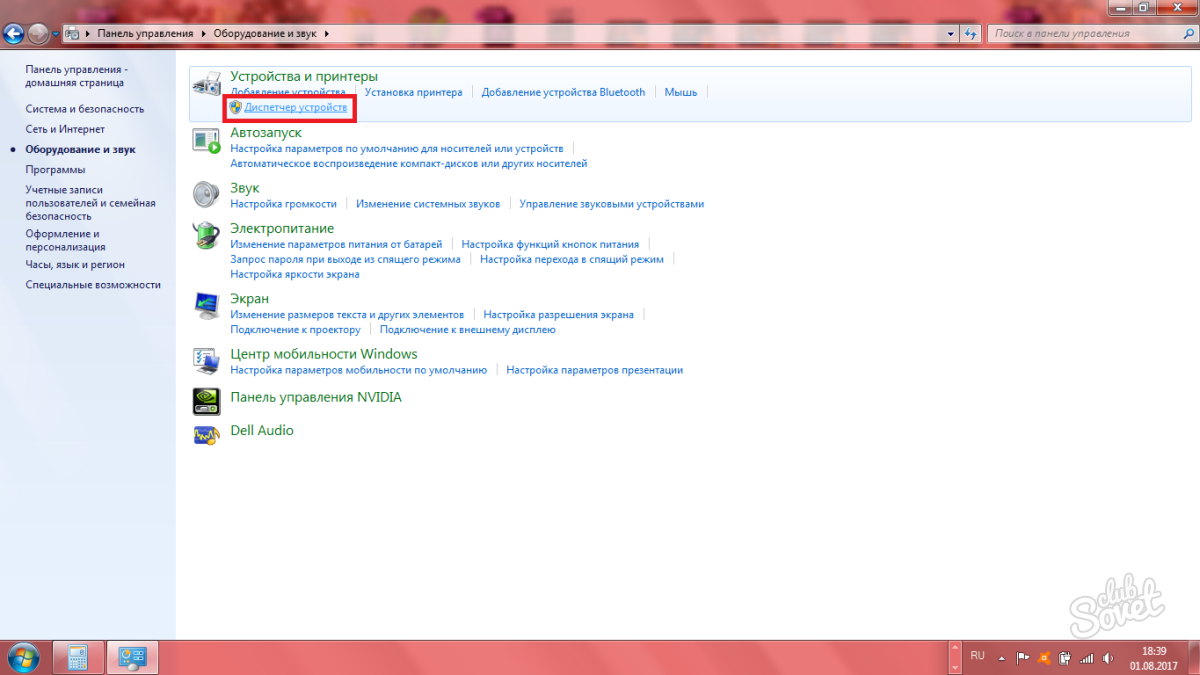
- Tu je potrebné nájsť položku „Bluetooth rádio“. Vedľa nej bude malý trojuholník. Kliknutím na ňu rozbalíte parameter a otvoríte podsekcie.
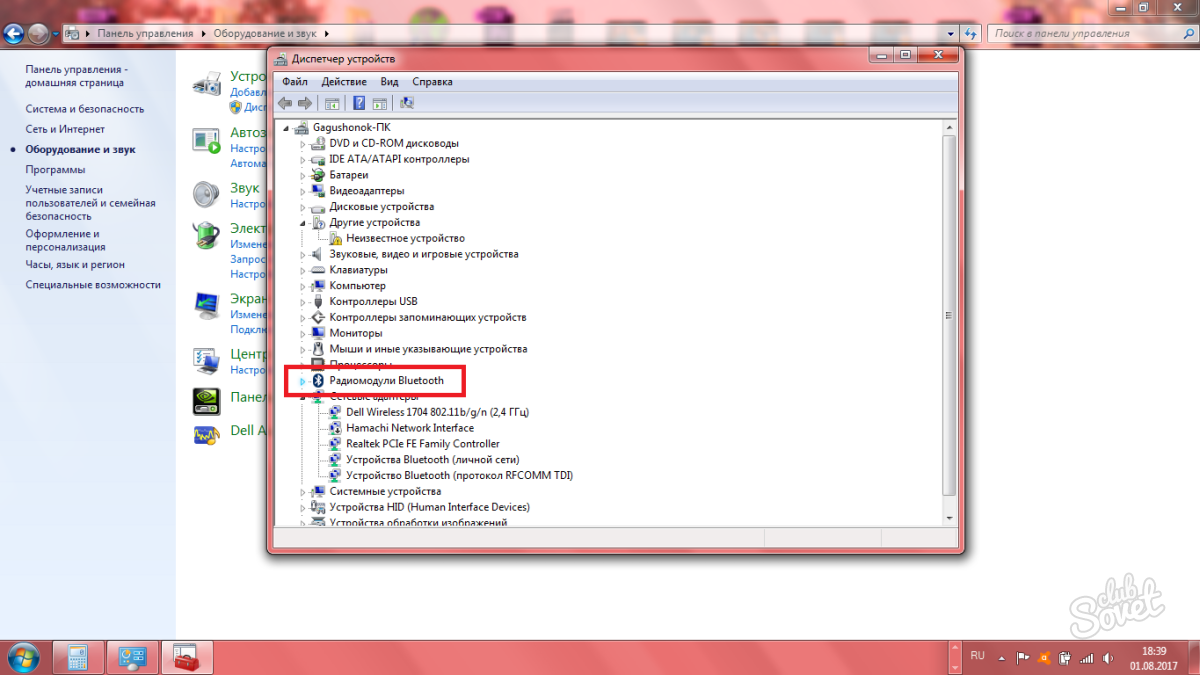
- Teraz máte na výber dve možnosti: buď uvidíte názov vášho rádiového modulu Bluetooth, alebo sa namiesto toho napíše „Neidentifikované zariadenie“. V prvom prípade je všetko oveľa jednoduchšie, pretože to nájdete vhodných vodičov surfovať po internete.
- V prípade nedefinovaného zariadenia naň kliknite pravým tlačidlom myši.
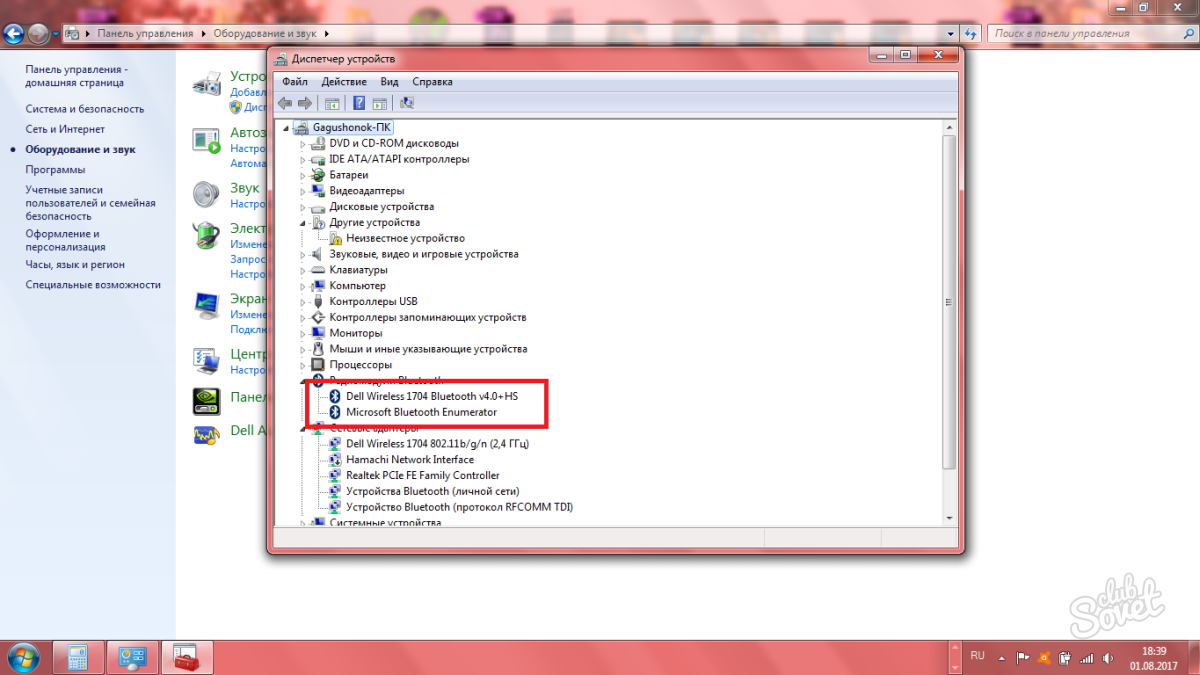
- Vyberte možnosť Aktualizovať ovládače. Číslo modelu sa automaticky nájde a odošle do prehľadávača.
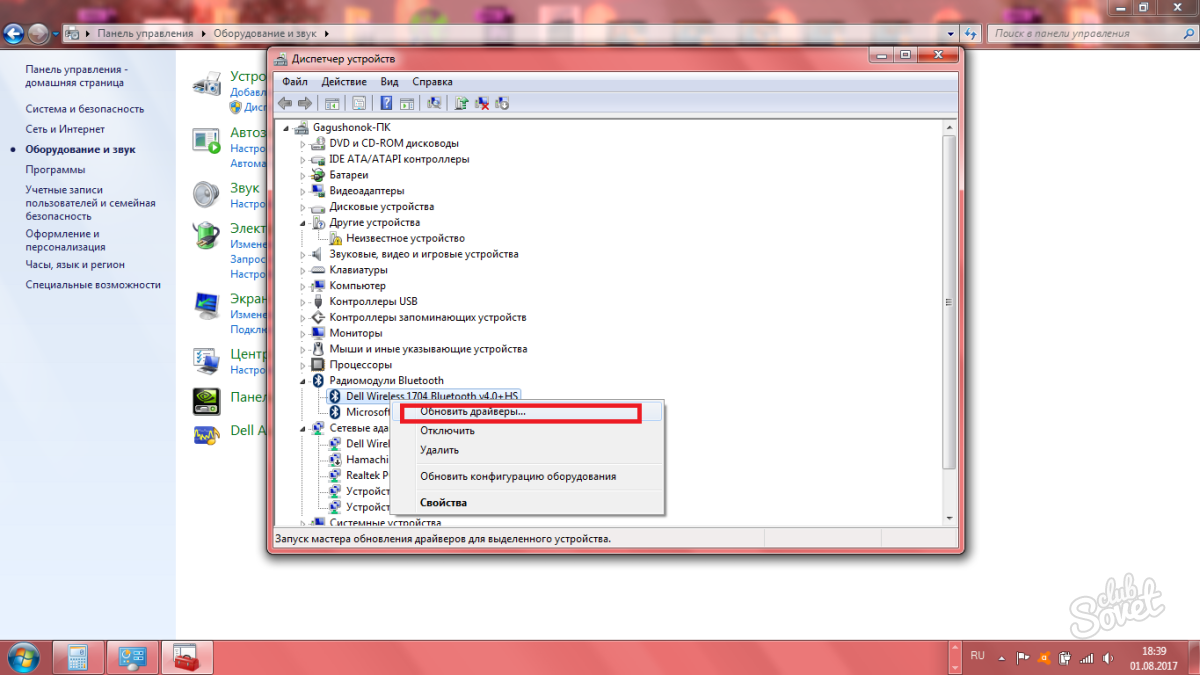
- Najjednoduchší spôsob je nájsť ovládače Bluetooth na oficiálnych webových stránkach výrobcu. To znamená, že ak máte notebook od spoločnosti HP, potom prejdete na webovú stránku spoločnosti HP, ak spoločnosť Dell - potom na webovú stránku spoločnosti Dell. Nepokúšajte sa nainštalovať ovládače iných ľudí, môže to nepriaznivo ovplyvniť systém.
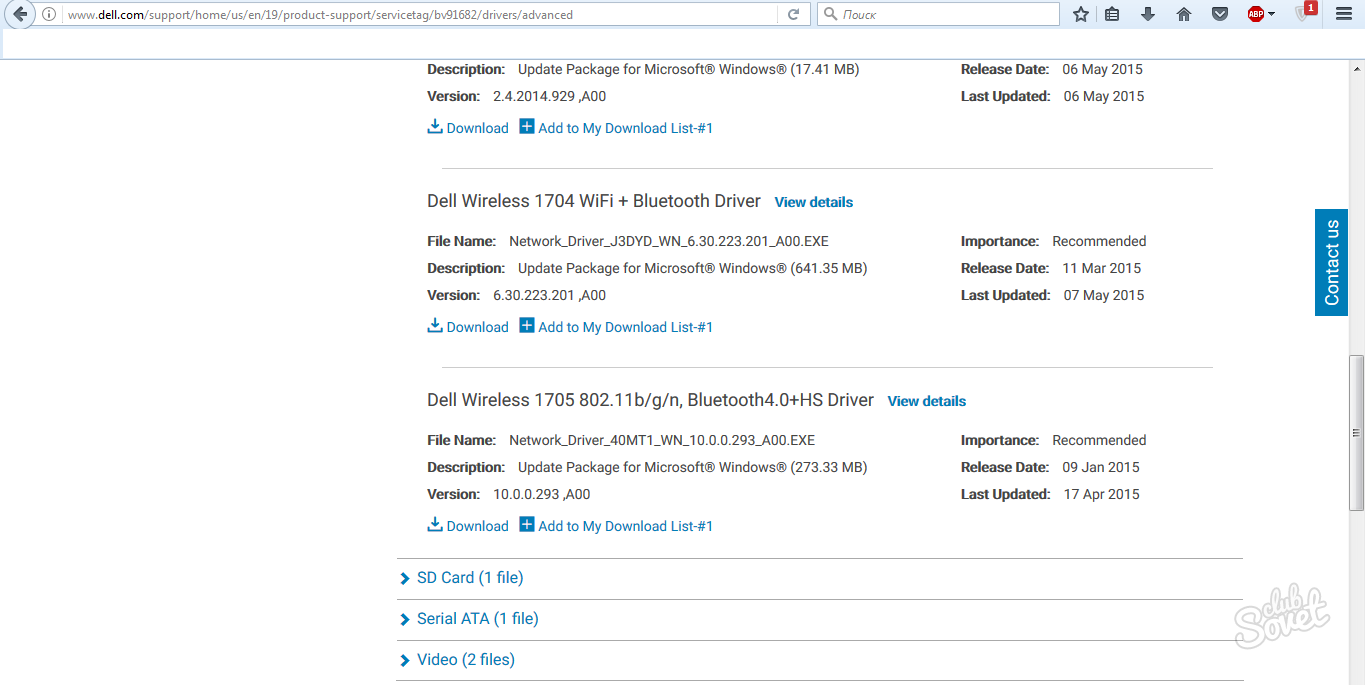
- Po inštalácii ovládačov reštartujte prenosný počítač. Potom otvorte podnos a nájdete ikonu Bluetooth. Zapnite ju stlačením pravého tlačidla myši.
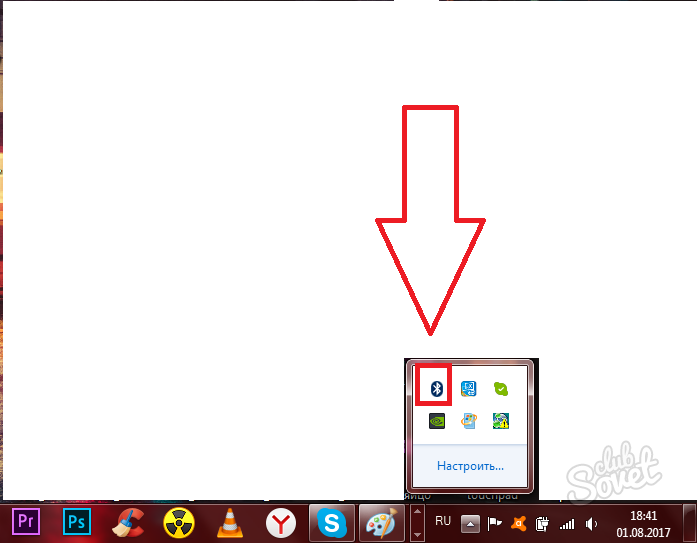
- Ak chcete rádiový modul vypnúť, jednoducho znova kliknite na ikonu a vyberte položku „Vypnúť adaptér“. Odtiaľto je ľahké ovládať viditeľnosť signálu, odosielať súbory a ďalšie možnosti.
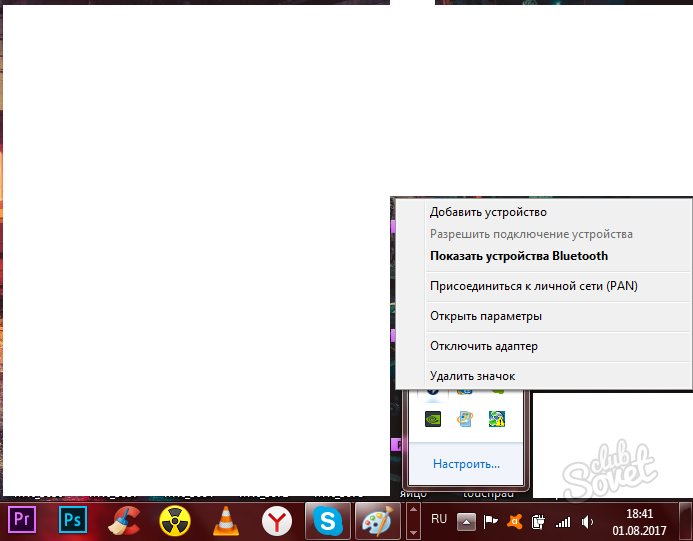
Bluetooth je vynikajúca technológia, ktorá vám umožní rýchlo prenášať dáta medzi mobilnými zariadeniami. Okrem toho sa s pomocou môžete pripojiť k internetu alebo sa pripojiť periférie , Mnoho používateľov sa preto po zakúpení prvého prenosného počítača zaujíma o to, ako zapnúť rozhranie Bluetooth na prenosnom počítači. V tomto článku sa krátko porozprávame o tejto technológii, ako aj o tom, ako zapnúť rozhranie Bluetooth na prenosnom počítači.
- Toto je technológia bezdrôtového prenosu údajov. Táto technológia bola pôvodne vyvinutá spoločnosťou Ericsson ako náhrada za RS-232. Neskôr vývoj technológie pokračoval v skupine spoločností Bluetooth Special Interest Group (Bluetooth SIG), ktorá začala svoju činnosť v roku 1998. V tom istom roku prvý Verzia Bluetooth , Bluetooth sa neskôr stal súčasťou štandardu IEEE 802.15.1. na tento okamih najnovšia verzia je Bluetooth 4.0. Táto verzia poskytuje vysoká rýchlosť Prenos dát s nízkou spotrebou energie.
Aby bolo možné na prenosnom počítači povoliť rozhranie Bluetooth, musí byť vo vašom prístroji modul Bluetooth. Najprv sa preto musíte uistiť, že taký modul skutočne existuje.
Ak ste si istí, že je nainštalovaný požadovaný modul, stačí zapnúť Bluetooth. Bluetooth sa môže zapnúť rôznymi spôsobmi.
Vo väčšine prípadov sa používa jedna z troch metód:
- Zapnite Bluetooth pomocou samostatného tlačidla. Takéto tlačidlo sa spravidla nachádza vedľa klávesnice;
- Zapnite Bluetooth pomocou klávesovej skratky. Najobľúbenejší spôsob Bluetooth je zapnutý , Najčastejšie používanou kombináciou klávesov je Fn + F3;
- Vo veľmi zriedkavých prípadoch je Bluetooth zapnutý. programovo , Ak chcete zapnúť Bluetooth, musíte pravým tlačidlom myši kliknúť na ikonu Bluetooth na paneli úloh a vybrať príslušnú položku ponuky;
Ak chcete zapnúť rozhranie Bluetooth, musíte sa najskôr pokúsiť nájsť tlačidlo na jeho zapnutie vedľa klávesnice. Ak také tlačidlo neexistuje, zvážte ikony na samotnej klávesnici. Možno naznačia kombináciu klávesov, ktorú potrebujete na zapnutie Bluetooth. Ak na klávesnici alebo vedľa nej nie sú žiadne značky, je možné, že Bluetooth je programovo zapnutý.
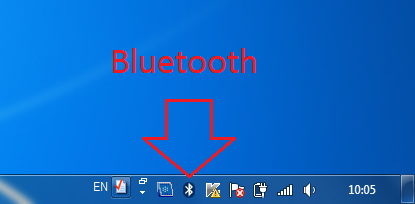
Aby sa Bluetooth zapol na prenosnom počítači, samozrejme, musia byť nainštalované príslušné ovládače, inak nebudú fungovať žiadne tlačidlá. Preto, ak stlačíte požadované tlačidlo Bluetooth sa však nechce zapnúť, potom pravdepodobne máte problémy s ovládačom.
Ovládače Bluetooth nájdete na diskoch dodaných s prenosným počítačom. Ak sa disky stratia, vždy si môžete stiahnuť potrebné ovládače z webových stránok výrobcu prenosného počítača.
Technológia Bluetooth existuje už asi 15 rokov. Mnoho ľudí ju vždy žiadalo mobilných zariadení a notebooky začali byť vybavené špeciálnymi bezdrôtovými modulmi. Takéto zlepšenie v notebooku by malo eliminovať potrebu používať USB kábel často, ale myšlienka nezachytila. Je to do značnej miery spôsobené skutočnosťou, že používatelia majú problémy so zahrnutím tohto modulu do svojho zariadenia. V tomto článku budeme hovoriť o tom, ako zapnúť rozhranie Bluetooth na prenosnom počítači.
Ako viete, že máte túto funkciu?
Nie všetci používatelia hádajú, že ich zariadenie je vybavené modulom Bluetooth. V dokumentácii k prenosnému počítaču zvyčajne nájdete informácie o vloženom bezdrôtové moduly , Okrem toho na jednej z nálepiek nového zariadenia musí byť určite zreteľný odznak a nápis.
Túto funkciu môžete skontrolovať v Správcovi zariadení. Ak to chcete urobiť, prejdite na „Tento počítač“ a kliknite na tlačidlo „Vlastnosti systému“.
V okne, ktoré sa otvorí, kliknite na „Správca zariadení“.
Ak je v zozname zodpovedajúce meno, môžete sa považovať za šťastného majiteľa. mobilný počítač s bluetooth.
Aj keď Bluetooth nie je zabudovaný v prenosnom počítači, môžete si vždy kúpiť lacný adaptér, ktorý sa pripája cez USB.
Chceš vyzdvihnúť dobrý laptop ale nevieš ako to urobiť dobre? Len študujte naše.
Ako povoliť Bluetooth na klávesnici?
na prenosné počítače Bluetooth najčastejšie sú súčasťou siete Wi-Fi. To sa dosiahne súčasným stlačením klávesu „fn“ a funkčného klávesu s obrázkom Antény Wi-Fi , Na niektorých modeloch prenosných počítačov sa na tento účel zobrazuje špeciálne tlačidlo a niekedy sa nájde aj špeciálna páčka.
V zriedkavých prípadoch je po aktivácii Bluetooth stlačením klávesov potrebné zahrnúť aj programovo.
Povoľte túto funkciu v systéme Windows
Za týmto účelom sa vrátime do „Správcu zariadení“ a nájdeme „Rádiové moduly Bluetooth“. Ak v rozbaľovacej ponuke vidíme položku „Modul Bluetooth“ so šípkou zníženou nadol, potom je Bluetooth deaktivovaný. Aktiváciu vykonáte kliknutím na pravé tlačidlo na tomto nápise a kliknutím na položku Zapojiť.
Ak je v systéme Windows 7 povolená funkcia Bluetooth, v oblasti oznámení sa zobrazuje nasledujúca ikona:
V prípade potreby môžete pomocou neho adaptér deaktivovať.
V prípade systému Windows 8 môžete zapnúť alebo vypnúť Bluetooth kliknutím na nasledujúcu cestu: „Nastavenia“> „Zmeniť nastavenia počítača“> „Bezdrôtové siete“.
Veci so systémom Windows 10 sú oveľa jednoduchšie. V otvorenom centre upozornení jednoducho kliknite na ikonu „Bluetooth“.
Ak Bluetooth nefunguje ...
Vo väčšine prípadov táto technológia odmieta pracovať kvôli nedostatku správni vodiči , Je ľahké ich nájsť na oficiálnych webových stránkach výrobcu prenosného počítača. Dosiahnutie zoznamu ovládačov pre váš model a operačný systém , vyhľadajte súbory, ktorých názov obsahuje slovo „Bluetooth“, najlepšie s predponou „ovládač“.
Spustenie stiahnutého súboru, postupujte podľa pokynov.
V niektorých prípadoch môže byť modul Bluetooth deaktivovaný v systéme BIOS. Toto sa niekedy stáva po preinštalovaní OS. Aby sme túto situáciu napravili, nájdeme v ponuke systému BIOS „bluetooth“ a pozrieme sa na hodnotu. Ak existuje „vypnúť“ - je vypnuté a musíte nastaviť hodnotu na „zapnúť“. Po reštarte notebooku systém zistí nové zariadenie a požiada ovládače.
Ako sa spojiť s inými modulmi gadget?
Na dokončenie práce s rôzne zariadenia cez Bluetooth je potrebné vykonať párovanie. Ak to chcete urobiť, prejdite na Ovládací panel a kliknite na „Hardvér a zvuk“.
Teraz nájdeme nápis „Pridáva sa“ Zariadenia Bluetooth „A choď cez to.
Otvorí sa okno, v ktorom sa po chvíli zobrazia všetky zariadenia so zapnutou funkciou Bluetooth.
Ako povoliť Bluetooth na klávesnici?Ako sa spojiť s inými modulmi gadget?
Ale ako zapnúť Bluetooth na notebooku, ak sa po stlačení príslušného tlačidla nič nestane?
Ako viete, že máte túto funkciu?
Ako povoliť Bluetooth na klávesnici?
Ako sa spojiť s inými modulmi gadget?